Jak převést jednotky, časová pásma a měnu na iPhone v iOS 16
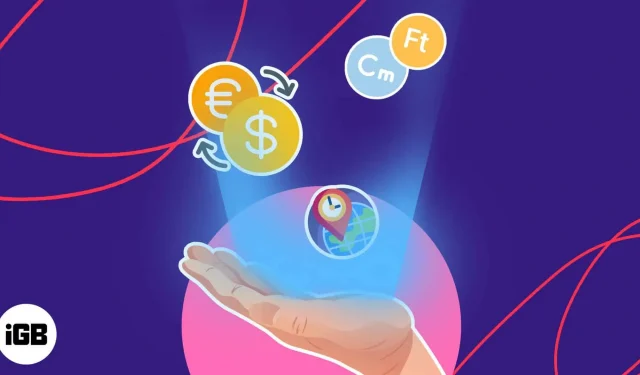
Cítíte často potřebu převádět měrné jednotky, časová pásma a měny? iOS 16 má výkonné nástroje, které usnadňují konverzi v nativních aplikacích v reálném čase. Zajímavé je, že iPhone umožňuje provádět výpočty i bez připojení k internetu. Dovolte mi tedy bez dalších okolků ukázat vám, jak můžete převádět jednotky, časová pásma a měnu na iPhone se systémem iOS 16.
- Význam používání vestavěných nástrojů pro převod na iPhone
- Jaké vestavěné transformace jsou podporovány v iOS 16?
- Jak převést jednotky a měny v iOS 16 na iPhone
- Dostupné alternativní metody pro převod jednotek na iPhone
Důležitost použití vestavěných možností převodu na iPhone
S rychle rostoucí ekonomikou a rostoucí globalizací se stává nutností spravovat různé typy jednotek, časových pásem a měn. iPhone je jednoduchý a efektivní způsob, jak držet krok s těmito změnami.
- Pokud například uživatel cestuje do zahraničí, může v závislosti na různých situacích potřebovat převést určité měrné jednotky.
- Díky možnosti snadného převodu měn můžete rychle určit přesnou částku, kterou musíte zaplatit ve své místní měně.
- Podobně, pokud máte co do činění s různými časovými pásmy, můžete pomocí svých iPhonů nastavit čas podle toho.
- Navíc díky možnosti převodu jednotek měření, jako je vzdálenost nebo hmotnost, může uživatel rychle určit, kolik konkrétního produktu potřebuje koupit nebo jak daleko je konkrétní destinace.
Díky znalosti podstaty těchto metod mohou uživatelé lépe porozumět situacím, které řeší, a rychleji a informovaněji se rozhodovat.
Jaké vestavěné transformace jsou podporovány v iOS 16?
- Měna: Snadný převod z jedné měny na druhou pomocí aktuálních směnných kurzů.
- Vzdálenost: Převod vzdáleností mezi různými jednotkami měření, jako jsou kilometry, míle, yardy a stopy.
- Teplota: Převeďte teplotu mezi stupni Celsia a Fahrenheita jednoduchým výběrem preferované jednotky.
- Časová pásma: Automatická detekce časového pásma pro různá místa.
- Objem: Rychle převádějte z jedné jednotky měření na jinou, jako jsou mililitry a litry, šálky a kvarty a další.
- Hmotnost: Přesně převádějte libry na kilogramy, gramy na unce a další.
Tyto vestavěné funkce poskytují rychlou a snadnou konverzi, ke které lze přistupovat pomocí několika klepnutí na vašem iPhone.
Jak převést jednotky a měny v iOS 16 na iPhone
Jak jste viděli výše, na vašem iPhone je předinstalováno mnoho metod převodu. Navíc se používají mnohem snadněji, než byste si mysleli.
Podívejme se na všechny metody s jejich praktickou aplikací. Pamatujte, že kroky pro každý typ konverze jsou stejné.
Použití fotoaparátu k převodu měn
Aplikace Fotoaparát je součástí našeho každodenního života. Ale netušili jste, že totéž můžete použít k opravě neznámých nebo neznámých jednotek jediným kliknutím. Zde je příklad.
- Řekněme, že prohlížíte webovou stránku na svém Macu nebo iPadu a hledáte nejlepší peněženku AirTag k nákupu na Amazonu.
- Spusťte aplikaci Fotoaparát.
- Naskenujte obrazovku a počkejte, dokud se na vašem iPhone nezobrazí okno detekce textu.
- Klepnutím na funkci skenování v pravém dolním rohu ji aktivujete. Zobrazí se kontextová nabídka.
- V tomto případě by aplikace měla automaticky určit oblast konverze. Pokud ne, vyberte část s údaji, kterým se snažíte porozumět.
- Dotkněte se jednoho a automaticky se převede.
Nyní můžete své zařízení bez váhání nastavit. Popsal jsem proces převodu měny pomocí aplikace fotoaparátu pro iPhone, ale funguje stejně pro jakýkoli typ převodu jednotek.
K převodu jednotek použijte iMessage
Pokud obdržíte zprávu od přítele, ve které nerozumíte měrné jednotce, postupujte takto:
- Přejděte na konkrétní konverzaci.
- S největší pravděpodobností bude jednotka automaticky podtržena.
- Dotkněte se hodnoty a uvidíte kouzlo.
- Nyní můžete určit hodnotu ve vašich obvyklých měrných jednotkách.
Tento proces jsem demonstroval pro jednotku hmotnosti, ale funguje efektivně i pro jiné proměnné.
Výběr textu k převodu
Pokud při používání iPhonu narazíte na text, který je třeba převést, postupujte takto:
- Procházejte web nebo otevřete jakýkoli dokument jako obvykle.
- Pokud narazíte na jednotku, kterou je třeba převést, jednoduše ji stiskněte a podržte, dokud nebude vybrána. V některých aplikacích to může dokončit převod. Pokud tomu tak není, pokračujte dalšími kroky.
- Nyní kliknutím na šipku posuňte vyskakovací okno.
- Budete vyzváni k převodu stejné hodnoty.
- Někdy možná budete muset dvakrát kliknout na šipku, abyste získali výsledek.
Pomocí těchto jednoduchých metod můžete na svém iPhonu snadno převádět jednotky, časová pásma a měny a rychle a snadno získat výsledky. Ať už potřebujete rychle přepínat mezi měnami nebo převádět míle na kilometry, vše zvládnete pomocí několika klepnutí.
Dostupné alternativní metody pro převod jednotek na iPhone
Vestavěné nástroje pro převod jednotek v iPhonu nejsou ničím menším než potěšením, ale pokud je nedokážete dobře využít, existuje několik řešení.
Povolte Siri na iPhone
Siri je odpovědí na každý problém, který vám přijde do cesty. Totéž platí pro jakýkoli váš požadavek na konverzi.
- Aktivujte Siri pomocí několika jednoduchých kroků, pokud ji používáte poprvé.
- Stačí zavolat Siri a požádat ji, aby převedla jakoukoli hodnotu, o kterou máte zájem.
- Například „Převést 250 liber na kilogramy.“
- Budete vyzváni k okamžitému výsledku konverze stejného.
Použití reflektoru
Navíc můžete na svém iPhonu použít Spotlight, abyste se vyhnuli pochybnostem o jakémkoli zařízení, které neznáte. Postupujte vpřed podle následujících kroků:
- Přejděte na domovskou stránku obrazovky.
- Zavolejte Spotlight. Pokud má vaše domovská obrazovka vyhledávací panel Spotlight, klepněte na ikonu Hledat.
- Zadejte měrnou jednotku a data, která chcete převést.
- V horní části obrazovky získáte okamžité výsledky.
Aplikace třetích stran
Tady to nekončí. Pro iPhone je k dispozici řada přizpůsobitelných aplikací třetích stran, které vám pomohou na to přijít několika kliknutími. Podívejte se na nejlepší aplikace pro převod jednotek pro iPhone.
Bez ohledu na to, o jaký typ konverze se pokoušíte, existuje snadný a efektivní způsob, jak to provést na vašem iPhone.
FAQ
Ano, převodník jednotek pro iPhone může pracovat s různými jednotkami měření, včetně těch, které se běžně nepoužívají.
Ano, jednotky a měny zobrazené v konvertoru pro iPhone si můžete přizpůsobit tak, že přejdete do Nastavení → Obecné → Jazyk a oblast a poté vyberete příslušné možnosti.
Dokončení…
Na závěr poznamenáváme, že převodní nástroje zabudované v iPhone usnadňují převod různých jednotek měření, časových pásem a měn. Vzhledem k tomu, že jste se ve svých pokusech zjistit, jak převést hodnoty jednotek na vašem iPhone dostali až sem, jsem si jistý, že najdete lepší metodu, jak udělat totéž. Vyzkoušejte všechny výše uvedené metody, abyste viděli, co vám nejlépe vyhovuje.
Děkujeme za přečtení a své obavy můžete zveřejnit níže.



Napsat komentář